아웃바운드 마케팅 동적 세그먼트 만들기
모든 마케팅 작업을 설계할 때 가장 중요하면서도 가장 먼저 수행할 결정 중 하나는 올바른 대상 그룹을 선택하는 것입니다. 대상 그룹을 알아야 해당 그룹에 맞게 가장 호소력 있는 메시지를 작성할 수 있습니다.
Dynamics 365 Customer Insights - Journeys에서 "샌프란시스코에 거주하는 40세 이상의 여성 와인 애호가" 또는 "샌프란시스코에 거주하는 40세 이상의 여성 와인 애호가"와 같이 이미 고객 그룹을 설명하는 데 사용하는 용어와 유사한 용어를 사용하여 정의할 세그먼트 모음을 설정합니다. 축제 때 저희 부스를 찾아주신 노스캐롤라이나주 수제맥주 팬입니다." 그런 다음 이러한 세그먼트를 사용하여 이메일 마케팅 캠페인 및 고객 여정과 같은 마케팅 이니셔티브를 타겟팅합니다. 규칙 및 조건 집합을 사용하여 정의하는 이러한 세그먼트는 데이터베이스의 정보를 기반으로 세그먼트의 구성원 자격을 끊임없이 자동으로 변경하기 때문에 동적 세그먼트라고 합니다. (정적 세그먼트는 연락처를 한 번에 하나씩 명시적으로 추가하여 채웁니다.)
이 연습에서는 귀하가 읽을 수 있는 이메일 주소로 몇 개의 가상 연락처를 만든 다음, 해당 연락처가 포함된 테스트 세그먼트를 설정합니다. 이 테스트 세그먼트는 나중에 고객 여정으로 실험을 시작할 때 유용합니다.
아웃바운드 마케팅>고객>연락처로 이동합니다. 그러면 기존 연락처 목록으로 이동합니다. 명령 모음에서 새로 만들기를 선택합니다.

새 연락처 페이지가 열립니다.
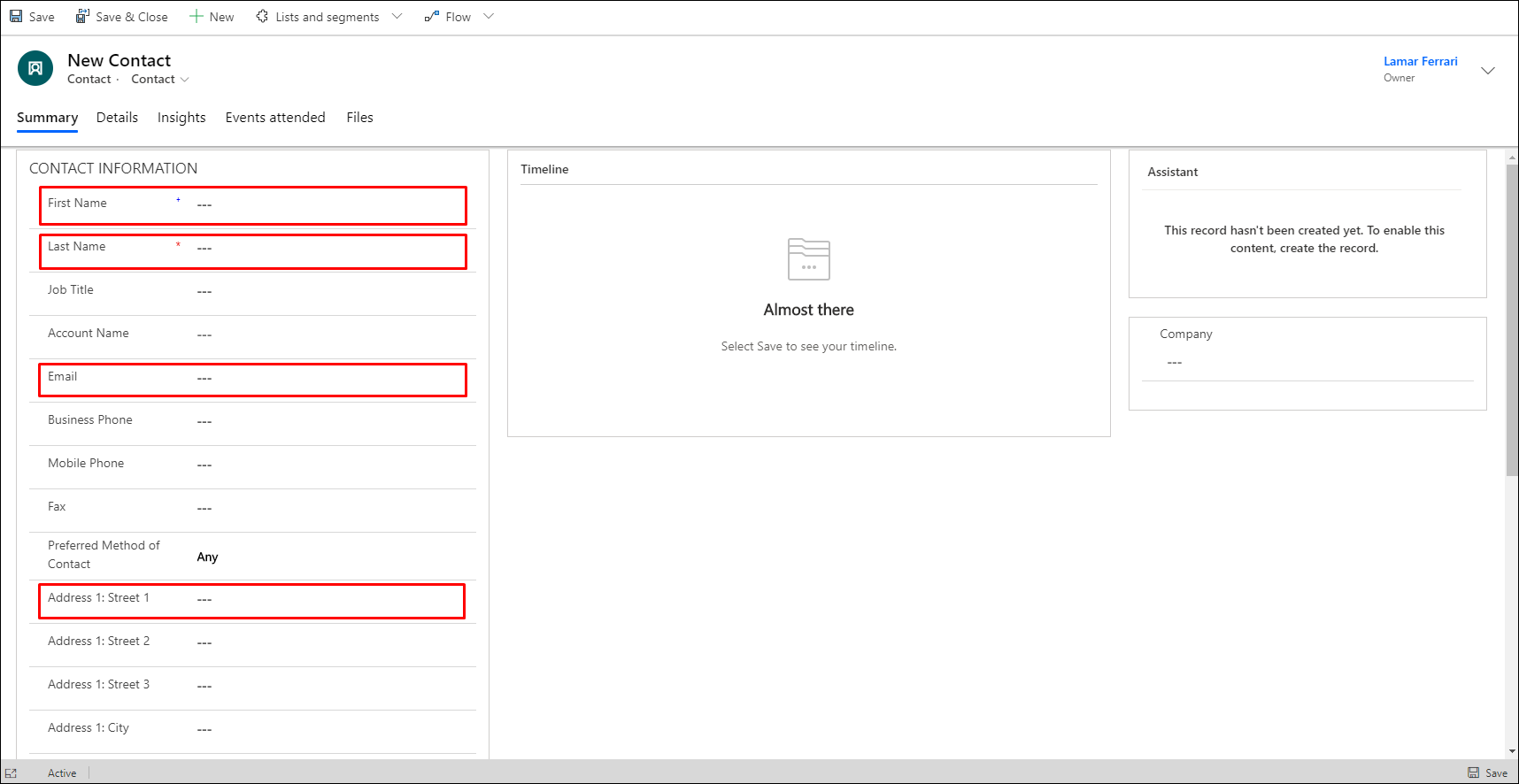
다음 필드를 작성합니다.- 이름: 가상 이름을 입력합니다.
- 성: 가상 성을 입력합니다.
- 이메일: 자신의 이메일 주소 또는 메일을 받을 수 있는 이메일 주소를 입력합니다.
- 주소 1: 도시: 허구의 도시를 입력합니다(이 예제에서는 아틀란티스를 사용). 이렇게 하면 가상 연락처만 포함하는 세그먼트를 쉽게 만들 수 있습니다.
명령 모음에서 저장 후 닫기를 선택합니다.
방금 만든 것과 비슷한 두 번째 연락처를 만듭니다. 동일한 이메일 주소와 허구의 도시를 사용하지만, 다른 성과 이름을 사용합니다.
아웃바운드 마케팅>고객>세그먼트로 이동합니다. 그러면 기존 세그먼트 목록으로 이동합니다. 명령 모음에서 새로 만들기를 선택합니다.
새로 만들기가 드롭다운 메뉴로 열리므로 새 동적 세그먼트 또는 새 정적 세그먼트를 선택할 수 있습니다. 가상의 도시인 Atlantis에서 모든 연락처를 찾는 세그먼트를 만들 것입니다. 새 동적 세그먼트를 선택합니다.
세그먼트 템플릿 대화 상자가 열립니다. 건너뛰기를 선택한 다음 새 세그먼트 화면을 계속합니다.

쿼리 블록 추가를 선택하여 연락처 엔터티에 대한 쿼리를 만듭니다. 쿼리 블록 상단의 드롭다운 목록에 표시된 값을 확인하여 엔터티가 쿼리되는 것을 볼 수 있습니다.

기본적으로 새 쿼리 블록은 새 행을 사용하는 연락처 기반 쿼리를 만듭니다. 귀하의 세그먼트에는 현재 필터(절 행)가 없으므로 데이터베이스의 모든 연락처를 찾을 수 있습니다. 그러나 방금 만든 새 테스트 연락처만 찾으려면 필터를 추가해 봅시다.
행은 고스트 테스트 속성 선택이 포함된 필드로 시작합니다. 연락처 엔터티에서 사용할 수 있는 모든 속성을 보여 주는 드롭다운 목록을 열려면 이 필드를 선택합니다. 그런 다음 "도시"를 입력하여 목록을 필터링하고 목록에서 주소 1: 도시를 선택합니다.

이제 두 개의 새 드롭다운 목록이 행에 추가됩니다. 다음 드롭다운 목록을 같음으로 설정된 상태로 둡니다. 이것은 연락처 엔터티의 주소 1 도시 필드의 값을 테스트하는 방식을 정의하는 연산자입니다. 다른 연산자로는 귀하가 어느 타입의 값(문자열, 번호, 날짜 등)으로 작업하느냐에 따라 포함함, 로 시작함, 데이터를 포함함 등이 있습니다.
고스트 텍스트 텍스트 입력이 포함된 세 번째 드롭다운 목록을 선택하고, 테스트 연락처에 대해 선택한 가상의 도시 이름을 입력합니다(예: "Atlantis").

쿼리 상단에서 이름 필드를 선택하고, 세그먼트 명칭을 입력합니다(예: "Atlantis의 연락처").
명령 모음에서 저장을 선택하여 세그먼트를 저장한 다음 라이브로 전환을 선택하여 세그먼트를 게시합니다(저장한 경우에도 라이브로 전환해야 고객 여정에서 사용할 수 있음). Customer Insights - Journeys에서 세그먼트에 오류가 있는지 확인하고 발견된 문제를 보고합니다. 오류가 보고되면 문제를 해결한 후 다시 시도합니다. 오류가 발견되지 않으면 세그먼트가 마케팅 서비스에 복사되어 고객 여정에서 사용할 수 있게 됩니다.

약 1분 정도 기다린 다음 명령 모음에서 새로 고침을 선택하여 페이지를 새로 고칩니다. 이제 구성원 탭이 추가되었음을 확인할 수 있습니다(표시되지 않는 경우 조금 더 기다렸다가 다시 새로 고침을 시도합니다). 구성원 탭이 나타나면 탭을 열여 세그먼트에 귀하가 앞서 추가한 두 개의 가상 연락처가 포함되어 있는지 확인하십시오.

팁
여기에 있는 도구를 사용하여 AND 절 및 OR 절로 조합된 행 및 그룹을 만들고, 연합, 제외 또는 교차 연산을 사용하여 조합할 수 있는 더 많은 쿼리 블록을 추가함으로써 매우 복잡한 쿼리를 작성할 수 있습니다. 다른 엔터티의 특성에 근거하여 쿼리할 수도 있지만 세그먼트는 항상 연락처 그룹을 생성해야 하므로 각 쿼리는 궁극적으로 연락처 엔터티로 끝나야 합니다. 세그먼트에 잠재 고객 또는 거래처 레코드가 포함될 수는 없지만 이러한 타입의 레코드와 연계된 연락처를 찾도록 세그먼트를 디자인할 수는 있습니다. 추가 정보는 세그먼트 작업을 참조하십시오